
Tartalomjegyzék:
- Szerző John Day [email protected].
- Public 2024-01-30 09:43.
- Utoljára módosítva 2025-06-01 06:09.





A LED -eclipse interaktív műszer LED -ekkel, kapacitív érintésérzékelőkkel és MIDI kimenettel, mindezt Arduino Uno vezérléssel. A készüléket sokféleképpen programozhatja. Az összes alkalmazás esetében az ötlet nagyjából ugyanaz: határozza meg, hogy mely érzékelőket érintik, majd frissítse a LED -eket és a MIDI kimenetet. Az itt közzétett videóban megtekintheti az általam írt programok egy részét. Az alváz MDF -ből készült, és a lézervágott topográfiai térképek ihlették, amelyeket az oktatható eszközökön láttam.
Azért voltam motivált az eszköz megalkotására, mert interaktívabb fényforrásokat szerettem volna készíteni, amelyek új pörgetést kölcsönöztek a LED asztaloknak. A geodéziai kupola projektemben az IR érzékelőkkel kapcsolatos problémák miatt a LED -napfogyatkozás másik célja megbízhatóbb érzékelők megvalósítása volt. A kapacitív érintésérzékelőket választottam, amelyek jobban képesek tiszta jelet biztosítani minden érzékelőhöz anélkül, hogy be kellene állítani a díszítőedényeket, mint az infravörös érzékelőknél. Szerettem volna egy kisebb készüléket is elkészíteni, amelyet könnyebb összeszerelni és szállítani.
Ebben az útmutatóban tíz kapacitív érintőérzékelő beállításával fogok foglalkozni Arduino -val, a WS2801 LED pixelcsíkkal és MIDI kimenettel. Kezdjük a napfogyatkozás építésével!
1. lépés: Ellátási lista


Anyagok:
1. Arduino Uno (Atmega328 - összeszerelt)
2. 30 db 45 x 45 cm -es közepes sűrűségű farostlemez (MDF) lemez 3 mm vastagsággal
3. 1/16 vastag akril a LED -ek szórására (https://www.amazon.com/gp/product/B00DCKOH3G/ref=o…
4. 9V 2A tápegység (https://www.amazon.com/gp/product/B0194B7TKO/ref=o…
5. Címzett RGB LED -ek (https://www.amazon.com/gp/product/B0192X56MM/ref=o…
6. Réz fóliaszalag (https://www.amazon.com/gp/product/B00Z8MCK6M/ref=o…
7. Buck konverter az Arduino számára (RioRand LM2596 DC-DC Buck Converter 1.23V-30V)
8. Tűfejfej (Gikfun 1 x 40 tűs, 2,54 mm -es egysoros leválasztható hímcsapfej)
9. USB -hosszabbító (https://www.amazon.com/gp/product/B002M8VBIS/ref=o…
10. DC tápcsatlakozó aljzat (https://www.amazon.com/gp/product/B01LQGESUO/)
11. Férfi egyenáramú, 2,1 mm x 5,5 mm -es hordó dugóaljzat (https://www.amazon.com/gp/product/B01GPL8MVG/ref=o…
12. MIDI -USB kábel (https://www.amazon.com/gp/product/B071KLC884/ref=o…
13. MIDI jack (https://www.amazon.com/gp/product/B00MEI42PU/ref=o…
14. Huzalcsomagolás (https://www.amazon.com/gp/product/B008AGUABU/ref=o…
15. Egy 5.5MΩ ellenállás
16. Tíz 1 kΩ -os ellenállás
17. Két 220Ω -os ellenállás
18. 5/16 hüvelyk átmérőjű dübelrúd
19. Hardver (https://www.amazon.com/gp/product/B06XQMBDMX/ref=o…
Eszközök:
1. Lézervágó
2. Orbitális csiszoló
3. Szuper ragasztó
4. Forró ragasztópisztoly
5. Forrasztópáka
6. Dróttekercselő eszköz
2. lépés: A rendszer áttekintése
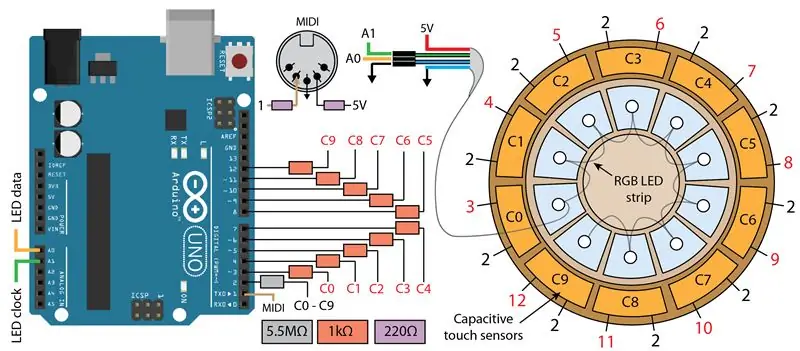
A LED -es napfogyatkozás a készülék kerületén elhelyezett kapacitív érintésérzékelőket használ tíz LED és egy MIDI -jel vezérlésére. A 2 -es tű a kapacitív érintésérzékelők küldőcsapjaként működik, így egy 5,5 MΩ -os ellenállás van csatlakoztatva a 2-10 tűhöz. Minden fogadócsap (3-12. Tű) és a rézlemez között 1kΩ -os ellenállás van csatlakoztatva. A kapacitív érintésérzékelők áttekintéséhez nézze meg a többi oktathatót.
A LED -szalagból származó LED -ek szintén az eszköz kerülete körül helyezkednek el, és a jel- és az óracsapok az Arduino A0 és A1 csapjaihoz vannak csatlakoztatva. A LED szalagok és az Arduino áttekintéséhez nézze meg ezt a linket. Végül a MIDI jack jelcsapja csatlakozik az adótűhöz (azaz az 1. tűhöz).
A kódban az Arduino impulzust küld a 2 -es tűből, és digitális leolvasást végez a kapacitív érintésérzékelők egyik vevőcsapján. Minden egyes kapacitív érintőérzékelőhöz impulzust küld és érzékel. Az érzékelők leolvasásától függően az Arduino megváltoztatja a LED -ek színét és/vagy MIDI jelet állít elő.
3. lépés: A doboz tervezése és kivágása

Első díj a LED versenyen 2017
Ajánlott:
Az interaktív újbóli létrehozása az Eclipse (eGit) segítségével: 10 lépés

Hogyan lehet újra alapozni az interakciót az Eclipse -szel (eGit): 20180718 - "" gondolom " Megoldottam a problémát a képekkel. Ha nagyítva jelennek meg, vagy nincs értelme, kattintson a gombra. Ha problémába ütközik, küldjön nekem üzenetet, és megpróbálok segíteni. Ez az utasítás lépésről lépésre nyújt
Desenvolvendo Aplicações Remotamente Para a Dragonboard 410c Usando IDE Eclipse: 17 lépés

Desenvolvendo Aplicações Remotamente Para a Dragonboard 410c Usando IDE Eclipse: O objetivo deste documento é mostrar as etapas required á rias para configurar o ambiente de desenvolvimento, de modo que o HostPC (Computador / Notebook), atrav é s do IDE Eclipse compile os c ó digos e exporte para o Alvo (Drag
Eclipse & JUnit beállítás: 11 lépés

Eclipse & JUnit Setup: Amire szüksége lesz: Számítógép Eclipse IDE -vel Java fájl olyan funkciókkal/ módszerekkel, amelyeket tesztelni szeretne Egy tesztfájl JUnit tesztekkel a funkcióinak futtatásához
Az Eclipse olvasószemüvegének megtekintése (és nem ég a szemem): 4 lépés (képekkel)

Az Eclipse Throught olvasószemüveg (és a Burning my Eyes) figyelése: Szia, elkaptam a kíváncsiságod a címemmel? Apám is ezt tette, amikor tegnap sétáltunk a régi Montr -al, kihúzta a szemüvegét, és megmutatta nekem, hogyan kell látni, hogyan kell látni a napfogyatkozást, amit az olvasószemüvege gondolt. Szóval mindent, amit
MIDI 5V LED szalagos fényvezérlő a Spielatronhoz vagy más MIDI szintetizátorhoz: 7 lépés (képekkel)

MIDI 5V LED szalagfényvezérlő a Spielatronhoz vagy más MIDI szintetizátorhoz: Ez a vezérlő háromszínű LED szalagfényeket villan fel jegyzetenként 50mS-ért. Kék G5-től D#6-ig, piros E6-tól B6-ig és zöld C7-től G7-ig. A vezérlő egy ALSA MIDI eszköz, így a MIDI szoftver egyidejűleg képes kimenni a LED -ekre, mint egy MIDI szintetizáló eszköz
